Så här väljer du den bästa (och snabbaste) alternativa DNS-servern

Din internetleverantör erbjuder sina egna DNS-servrar, som hjälper dig att göra webbplatser som www.phhsnews.com till sina respektive IP-adresser . Dina enheter använder dem som standard, men du kan ställa in egna föredragna DNS-servrar för lite förbättrad hastighet.
RELATED: Vad är DNS och ska jag använda en annan DNS-server?
Många DNS-servrar kommer att Blockera även skadlig kod, pornografi och andra typer av webbplatser, om du vill att de ska. Vi pratar om alla dina alternativ i den här artikeln.
Om du letar efter snabbhet, kör en riktmärke
Om du letar efter något snabbare än din ISPs DNS-servrar rekommenderar vi att du kör ett DNS-referensvärde för att hitta det som är bäst för din anslutning. Den snabbaste DNS-servern beror på din geografiska plats och internetleverantör, så vi kan verkligen inte rekommendera en snabbaste DNS-leverantör för alla.
Många DNS-leverantörer är fokuserade på hastighet, och det är deras stora försäljningsplats.
Den ultimata guiden för att ändra din DNS-server Vi rekommenderar att du kör Gibson Research Corporations kostnadsfria DNS Benchmark-verktyg om du letar efter snabbaste DNS-servern på Windows eller Linux (Mac-användare bör kolla Namebench). Bara ladda ner DNS Benchmark, starta det (ingen installation krävs), välj fliken "Nameservers" och klicka på "Kör Benchmark". Det kommer att jämföra de bästa 72 DNS-servrarna. Efter det är gjort, kommer det även att erbjuda att benchmark nästan 5000 offentligt tillgängliga DNS-servrar i världen och hitta de bästa 50 för din anslutning. Detta kommer att ta längre tid förstås. För att de mest korrekta resultaten är möjliga, se till att DNS Benchmark-verktyget är det enda som använder din internetanslutning under testen (så stäng av Netflix-streaming, onlinespel eller andra nedladdningar som kan använda ditt internet).
Till exempel, I riktmärket vi körde på en anslutning såg vi att de snabbaste tredje partens DNS-servrar var OpenDNS, följt av UltraDNS, följt av Google Public DNS.
Det finns ett problem med det här verktyget. Det finns en bra chans att din Internet-leverantörs DNS-servrar kan vara snabbast för din anslutning, eftersom de ligger fysiskt nära dig. Men DNS Benchmark testar inte din Internet-leverantörs DNS-servrar.
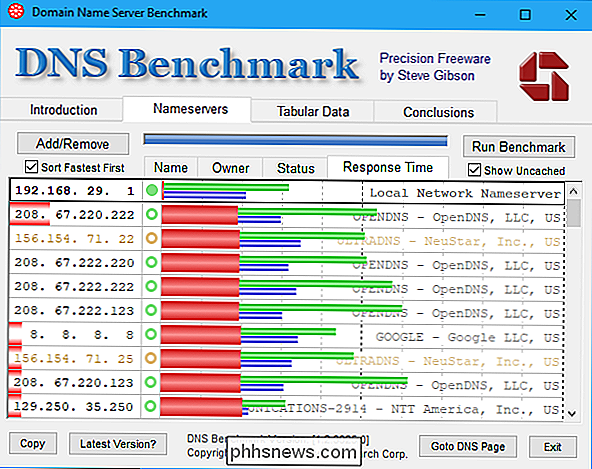
I skärmbilden ovan säger det till exempel faktiskt att vår router, det vill säga "Local Network Namesaver" är den snabbaste DNS-servern. Det beror på att det är fysiskt närvarande i vårt lokala nätverk och kan genast återge cachade resultat som den kommer ihåg. Däremot använder routern din Internet-leverantörs DNS-servrar som standard, så det här testet har inte riktigt riktat in hur din ISP-DNS-servrar jämför med dessa tredjeparts DNS-servrar.
För att testa detta måste du logga in på din router webbgränssnitt och hitta adresserna på din ISP: s DNS-servrar. Varje router är lite annorlunda, men vi hittade detta under "Internet status" på vår ASUS-router.
I DNS Benchmark kan du klicka på fliken Nameservers, klicka på "Add / Remove" -knappen. Skriv IP-adressen till den första DNS-servern och klicka på "Lägg till" för att lägga till den i listan. Du kan sedan skriva adressen till den andra DNS-servern och klicka på "Lägg till" också.
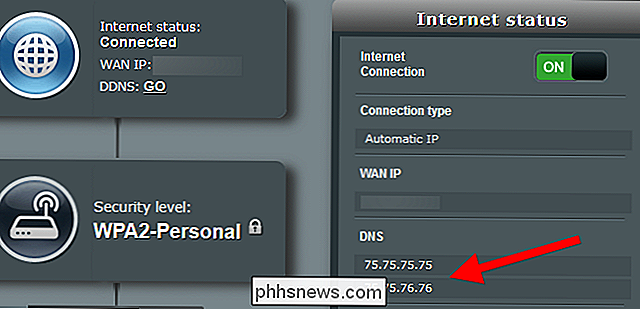
När du har klickat på "Kör benchmark" för att köra referensvärdet med din ISP: s DNS-servrar. Vi fann att Comcasts servrar var de snabbaste för vår Comcast-anslutning, vilket inte är överraskande.
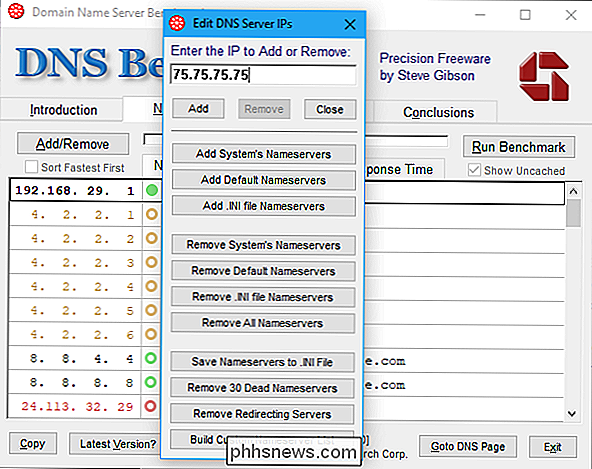
Även om din ISP-servrar är de snabbaste, kan du dock ändå byta till en annan DNS-server som tillhandahåller malwarefiltrering, föräldraskap kontroller och andra funktioner. Det hjälper till att veta hur relativt snabbt de andra alternativen är.
Om du letar efter en snabb DNS-server
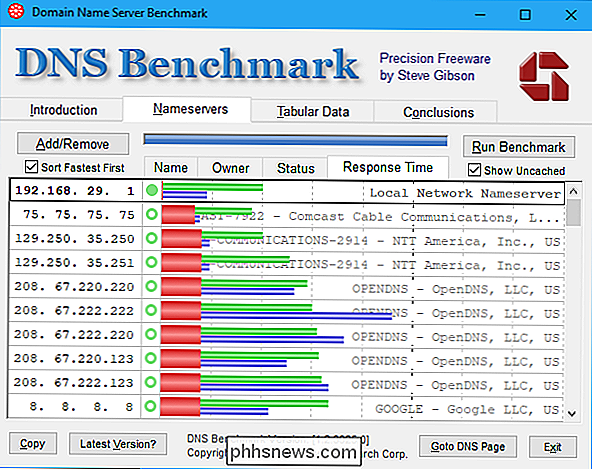
Vissa DNS-servrar erbjuder inte många funktioner och fokuserar bara på att ge snabb, snabb och exakt resultat.
Google Public DNS skapades av Google för att tillhandahålla en snabb, säker alternativ DNS-server. Det ger råa, ofiltrerade resultat. Google lovar att det inte kommer att korrelera några användardata med all personlig information som du har tillhandahållit till andra Google-tjänster.
OpenDNS Home kan konfigureras. Så, även om OpenDNS erbjuder malwareskydd och andra webbfiltreringsfunktioner, kan du skapa ett gratis konto och anpassa den exakta filtreringen som kommer att äga rum för din anslutning. Om OpenDNS är snabb för dig kan du använda den med eller utan filtrering. OpenDNS lovar att inte dela din information med externa parter.
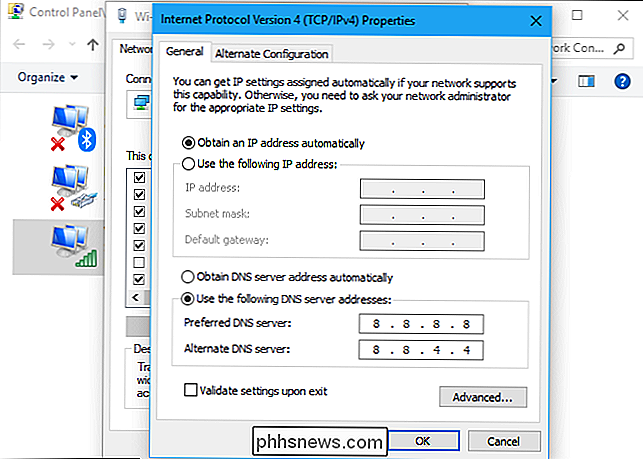
Det finns också nivå 3 DNS, som drivs av nivå 3, som ger backbone-anslutningar som länkar Internetleverantörer runt om i världen. Många Internetleverantörer är faktiskt beroende av nivå 3 DNS. Nivå 3 publicerar inte offentligt sin DNS-tjänst, men vem som helst kan peka sina system på nivå 3: s DNS-servrar och använda dem. Nivå 3: s DNS-tjänst kan vara mycket snabb för vissa anslutningar.
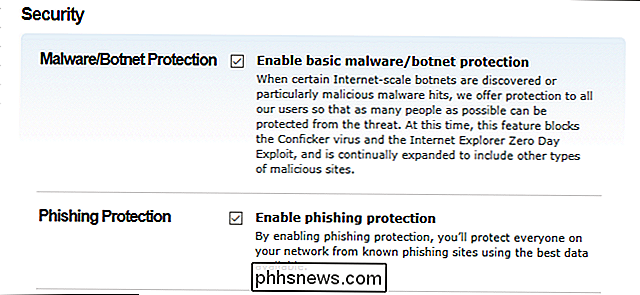
Verisign tillhandahåller även sin egen offentliga DNS-server. Det blockerar inte heller något och lovar att det inte kommer att sälja dina DNS-data till tredje part.
NeuStar DNS, tidigare känd som UltraDNS, ger även raka resultat om du vill ha dem. Men om det är snabbt på din Internetanslutning - och det var en av de snabbaste på oss - kan det vara en bra fråga ändå. Men NeuStar gör inget tydligt löfte att inte sälja dina tredje parts data, och dess DNS-användarvillkor pekar bara på webbplatsens sekretesspolicy.
Om du letar efter föräldrakontroll eller skydd mot skadlig kod
RELATERADE :
Så här konfigurerar du heltäckande föräldrakontroll med OpenDNS Om du letar efter en DNS-server som erbjuder konfigurerbara föräldrakontroller rekommenderar vi OpenDNS Home. Du kan skapa ett gratis konto och konfigurera exakt hur det fungerar på din anslutning, konfigurera blockering av skadlig kod, föräldrakontroll med mer granulära inställningar än vad du hittar på andra tjänster. Du kan välja vilka typer av webbplatser du vill blockera och till och med ställa in en anpassad lista över webbdomäner som ska blockeras eller tillåtas. Som vi nämnde ovan lovar OpenDNS att inte dela din information med utomstående parter. Se vår guide för att konfigurera OpenDNS för mer.
Neustar DNS, tidigare känd som UltraDNS, erbjuder också olika DNS-servrar som du kan använda för att blockera olika typer av skadlig kod eller olämpliga webbplatser. Om UltraDNS / NeuStar-servrarna är snabba för dig kan detta vara ett bra alternativ. Men de lovar inte tydligt att de inte säljer dina användningsdata, som de andra tjänsterna vi rekommenderar.
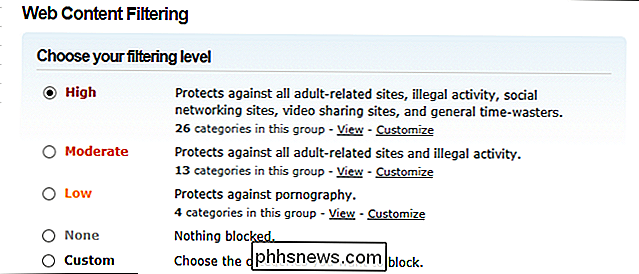
Om du bara vill ha skadlig kodskydd kan du också titta på Norton ConnectSafe. Dessa servrar drivs av Symantec, vilket också gör Norton Antivirus. De blockerar skadliga webbplatser och andra typer av olämpliga webbplatser, beroende på vilken server du väljer. Symantecs sekretessmeddelande säger att tjänsten endast använder data för att ge dig DNS-service och att mäta samlad användning av tjänsten, så det säljer inte dina data.
Medan det finns några DNS-servrar som ska vara snabba för nästan alla, som Google Public DNS, OpenDNS och Level 3 DNS, kan andra DNS-servrar växa framåt i vissa anslutningar. Men innan du väljer en annan DNS-server som ser snabbt ut i dina riktmärken, kan du också kontrollera sin integritetspolicy och kontrollera att den inte säljer dina data eller gör något annat du inte är nöjd med.
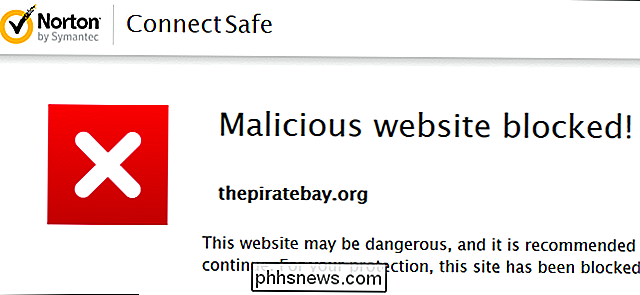
Bild Kredit: Afif Abd. Halim / Shutterstock.com

Så här inaktiverar du OneDrive och tar bort den från File Explorer på Windows 10
Windows 10 innehåller OneDrive, men om du inte vill se det finns det flera sätt att avaktivera OneDrive och ta bort det från File Explorer på Windows 10. Hemanvändare: Avinstallera OneDrive Normalt RELATERAT: Vad är nytt i Windows 10: s skapareuppdatering Med start i Windows 10 Creators Update kan du enkelt avinstallera OneDrive som du skulle något annat skrivbordsprogram.

Vad är "Differentiell integritet" och hur håller den mina data anonym?
Apple stakar sitt rykte på att se till att de data som samlar in från dig är privata. Hur? Apple förklarar det som sådant: Apple använder Differential Privacy-teknik för att upptäcka användningsmönster för ett stort antal användare utan att äventyra enskilda Integritet. För att dölja en persons identitet lägger Differential Privacy till matematiskt brus till ett litet urval av individens användningsmönster.



